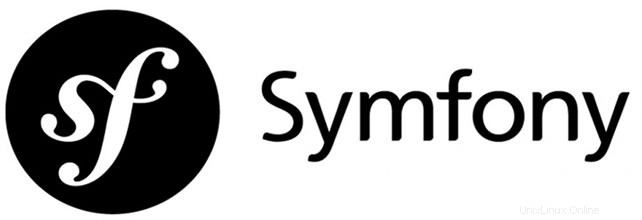
In diesem Tutorial zeigen wir Ihnen, wie Sie Symfony Framework auf Ubuntu 18.04 LTS installieren. Für diejenigen unter Ihnen, die es nicht wussten, Symfony PHP ist ein Hochleistungs-Framework für die Entwicklung von Webanwendungen . Mit Symfony können Sie schnellere und bessere Software entwickeln als mit flachem PHP. Symfony hat viele Vorteile im Vergleich zu anderen Frameworks wie CodeIgniter und Cake. Die Installation von Symfony ist relativ einfach.
Dieser Artikel geht davon aus, dass Sie zumindest über Grundkenntnisse in Linux verfügen, wissen, wie man die Shell verwendet, und vor allem, dass Sie Ihre Website auf Ihrem eigenen VPS hosten. Die Installation ist recht einfach und setzt Sie voraus im Root-Konto ausgeführt werden, wenn nicht, müssen Sie möglicherweise 'sudo hinzufügen ‘ zu den Befehlen, um Root-Rechte zu erhalten. Ich zeige Ihnen Schritt für Schritt die Installation des Symfony PHP Frameworks auf einem Ubuntu 18.04 (Bionic Beaver) Server.
Symfony Framework auf Ubuntu 18.04 LTS Bionic Beaver installieren
Schritt 1. Stellen Sie zunächst sicher, dass alle Ihre Systempakete auf dem neuesten Stand sind, indem Sie den folgenden apt ausführen Befehle im Terminal.
sudo apt update sudo apt upgrade
Schritt 2. Installieren Sie den LAMP-Server (Linux, Apache, MariaDB und PHP).
Ein Ubuntu 18.04 LAMP-Server ist erforderlich. Wenn Sie LAMP nicht installiert haben, können Sie unserer Anleitung hier folgen.
Schritt 3. Symfony Framework auf Ubuntu 18.04 installieren.
Wir werden die neueste stabile Version von Symfony mit Composer herunterladen. Um Composer auf Ubuntu zu installieren, führen Sie die folgenden Befehle aus:
sudo apt install curl git curl -sS https://getcomposer.org/installer | sudo php -- --install-dir=/usr/local/bin --filename=composer
Ändern Sie als Nächstes das Apache-Home-Verzeichnis und laden Sie Symfony-Pakete in einen neuen Projektordner namens Symfony herunter:
cd /var/www/ sudo composer create-project symfony/skeleton symfony
Wir müssen einige Ordnerberechtigungen ändern:
sudo chown -R www-data:www-data /var/www/symfony/ sudo chmod -R 755 /var/www/symfony/
Schritt 4. Apache für Symfony konfigurieren.
Erstellen Sie eine neue virtuelle Host-Anweisung in Apache. Erstellen Sie beispielsweise eine neue Apache-Konfigurationsdatei mit dem Namen „symfony.conf ’ auf Ihrem virtuellen Server:
touch /etc/apache2/sites-available/symfony.conf ln -s /etc/apache2/sites-available/symfony.conf /etc/apache2/sites-enabled/symfony.conf nano /etc/apache2/sites-available/symfony.conf
Fügen Sie die folgenden Zeilen hinzu:
<VirtualHost *:80> ServerAdmin [email protected] DocumentRoot /var/www/symfony/public ServerName your-domain.com ServerAlias www.your-domain.com <Directory /var/www/symfony/public/> Options FollowSymLinks AllowOverride All Order allow,deny allow from all </Directory> ErrorLog /var/log/apache2/your-domain.com-error_log CustomLog /var/log/apache2/your-domain.com-access_log common </VirtualHost>
Jetzt können wir den Apache-Webserver neu starten, damit die Änderungen wirksam werden:
sudo a2ensite symfony.conf sudo a2enmod rewrite systemctl restart apache2.service
Schritt 5. Zugriff auf Symfony 3 Framework.
Symfony ist standardmäßig auf HTTP-Port 80 verfügbar. Öffnen Sie Ihren bevorzugten Browser und navigieren Sie zu http://yourdomain.com oder http://server-ip-address und führen Sie die erforderlichen Schritte aus, um die Installation abzuschließen. Wenn Sie eine Firewall verwenden, öffnen Sie bitte Port 80, um den Zugriff auf das Control Panel zu ermöglichen.
Herzlichen Glückwunsch! Sie haben Symfony erfolgreich installiert. Vielen Dank, dass Sie dieses Tutorial zur Installation des Symfony-PHP-Frameworks auf Ihrem Ubuntu 18.04 LTS Bionic Beaver-System verwendet haben. Für zusätzliche Hilfe oder nützliche Informationen empfehlen wir Ihnen, die offizielle Symfony-Website.